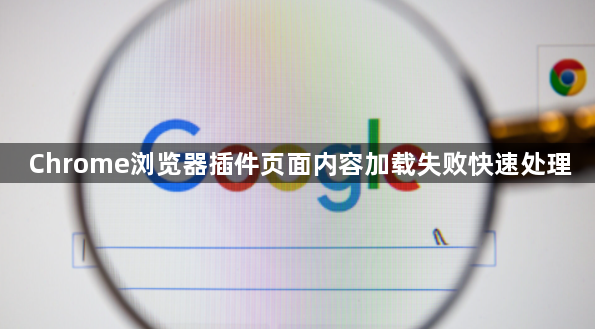详情介绍
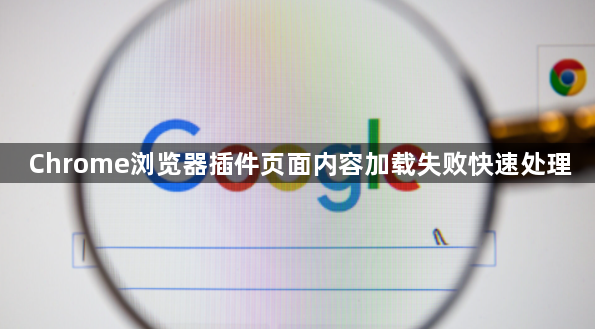
以下是针对“Chrome浏览器插件页面内容加载失败快速处理”的具体教程内容:
检查网络连接状态。确认设备已正常接入互联网,尝试打开其他网页验证能否顺利访问。若使用无线网络时信号较弱,可切换至有线连接或靠近路由器位置增强稳定性。断网重连操作有时能自动修复短暂的传输故障。
清除浏览器缓存数据。按下Ctrl+Shift+Delete组合键调出清理窗口,勾选缓存图像、Cookie等临时文件并执行删除。残留的过期数据可能干扰插件商店的正常加载过程,定期清理能维持系统纯净性。完成后刷新页面查看是否恢复显示。
禁用冲突的安全软件。暂时退出电脑上安装的第三方防火墙、杀毒软件及流量监控工具,这些程序可能误判插件请求为风险行为而进行拦截。排除干扰因素后重新访问插件页面测试加载效果,定位到具体造成影响的组件后再将其加入白名单例外规则。
更新Chrome至最新版本。点击菜单栏中的帮助选项,选择关于Google Chrome查看是否有可用更新。安装官方发布的最新稳定版补丁包往往能修复已知兼容性问题,特别是涉及扩展程序运行时的错误修正。升级完成后重启浏览器使改动生效。
重置扩展管理配置。进入chrome://extensions页面,逐一禁用近期新增的非必要插件,观察哪个组件导致页面异常。对于确认无用的工具建议彻底卸载以简化环境。同时开启开发者模式尝试手动加载出现问题的插件模块,判断是否为文件损坏所致。
修改Hosts文件指向。用记事本打开系统盘下的hosts文本文档,添加一行指向谷歌服务的IP地址映射记录。该操作可绕过本地DNS解析故障直接建立连接通道,但需谨慎操作避免影响其他应用的网络访问功能。保存更改后再次尝试打开插件页面。
切换用户配置文件。在启动参数中添加--user-data-dir=指定路径创建新的空白配置文件夹,将原有书签等重要数据导出备份后迁移至此。全新环境的搭建有助于隔离历史设置中的隐藏错误,适合排查复杂疑难杂症时的终极解决方案。
通过上述步骤,用户能够有效解决Chrome浏览器插件页面内容加载失败的问题。每次修改设置后建议立即测试效果,确保新的配置能够按预期工作。